-
Faire une soucoupe volante (2 de 2)
Bonjour!
Je continue mes explications pour réaliser une soucoupe volante.
Dans mon post du 8 février je vous ai expliqué comment faire la coque par extrusion le long d'un chemin.
Pour la finition de la coque je lui ai fait une texture procédurale.
J'ai une couleur bleu de base avec un mélange de 3 textures (Blend spherical, Noise et Musgrave).
Maintenant je vous explique comment j'ai fait les petites lumières.
Très facile à faire, il suffit de faire 2 copies de la soucoupe en maillage.
On ne déplace pas les copies. Les 3 soucoupes sont au même endroit, à la même coordonnée X, Y, Z.
Mais pour la 2e copie on la fait tourner un peu sur l'axe des Z pour ne pas avoir tout les vertices au même endroit.
Ces 2 copies ont un MATÉRIEL de type HALO. Une copie est de couleur rouge et l'autre copie est de couleur verte.
En jouant avec le paramètre Size du tableau HALO on ajuste la taille des lumières.
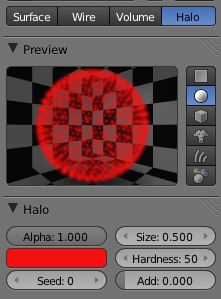
Le GIF animé ci-dessous vous montre le résultat du mélange de la soucoupe avec les 2 copies de type HALO.

On augmente le nombre de lumière en subdivisant le maillage d'une ou bien des 2 copies.
On diminue le nombre de lumière en enlevant une partie du maillage d'une ou des 2 copies.
Changer le nombre de vertices change le nombre de lumière puisqu'ils deviennent en mode HALO des points lumineux.
Pour faire les 2 séries de grosses lumières on prend une sphère qu'on duplique avec la commande SPIN.
L'image ci-dessous montre 2 rangées de sphère. Ces sphères sont aussi de type HALO.

Voici comment utiliser la commande SPIN si vous débutez avec Blender et ne savez pas comment l'utiliser.
1 - Sélectionner l'objet à copier
2 - Appuyer sur TAB pour passer en EDIT MODE
3 - Cliquer près de votre objet pour amener la curseur 3D à cette position.
Le curseur 3D est le point de rotation autour duquel se fera la copie avec la commande SPIN.
Il faut donc le placer au bon endroit.
4 - Cliquer le bouton SPIN dans le panneau Mesh Tools
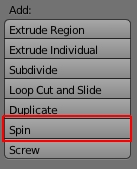
Ajuster l'angle de rotation et le nombre de steps que devra avoir la copie dans le panneau Spin au bas du panneau Mesh Tools.

L'option Dupli est coché si nécessaire. Cette option s'utilise avec une forme comme un cercle par exemple.
Ci-dessous un petit GIF animé de la commande SPIN en action.
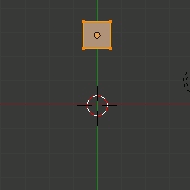
Ci-dessous la duplication d'un cercle sans l'option Dupli puis avec l'option Dupli activée.
Au centre, en orange, le cercle utilisé pour faire la copie.
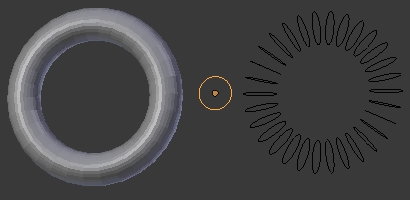
Finalement voici le fichier Blend de la soucoupe volante.
Ci-dessous, la soucoupe sortant d'une station spatiale.
OK! Mes amis!
À la prochaine!
-
Commentaires
Oser repousser les limites de sa créativité
 Twitter
Twitter del.icio.us
del.icio.us Facebook
Facebook Digg
Digg Technorati
Technorati Yahoo!
Yahoo! Stumbleupon
Stumbleupon Google
Google Blogmarks
Blogmarks Ask
Ask Slashdot
Slashdot
